iphone6s刷机方法_iphone指南
刷机就是给手机重装系统。刷机可以使手机的功能更加完善,并且可以使手机还原到原始状态。一般情况下Android手机出现系统被损坏,造成功能失效或无法开机,也通常通过刷机来解决。一般Andriod手机刷机分为线刷,卡刷,软刷和厂刷。
准备
1先下载好iphone6s的最新版固件,因为现在只能刷最新版的固件,用iTunes下载可能比较慢或者可能下载失败。
在苹果刚出一个新版本,在十多天内还可以刷低一个版本的,以前版本的固件就不要下载了,刷了也激活不了
2安装好最新版的iTunes
iphone6s刷机方法
进入DFU
打开iTunes,将iPhone连接到iTunes,iTunes左上角会出现手机图标,点击进入,刷机前先同步备份
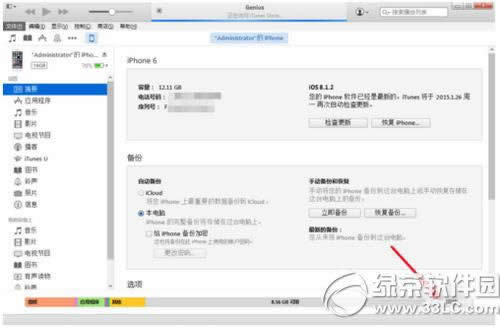
然后将手机关机,长按侧边的锁屏键
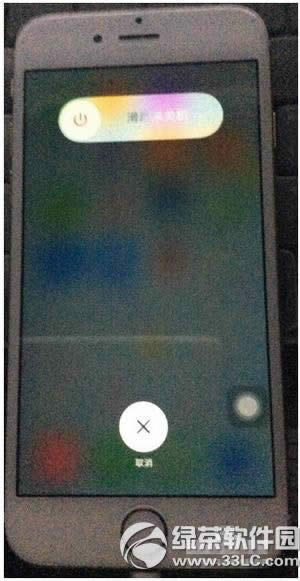
关机后,iTunes上就看不到iPhone的界面了,接着继续按住锁屏键3秒,出现苹果logo,和刚开机看到的一样(白底黑logo)

出现上述画面后,再按住Home键,锁屏键不用松开

当屏幕变成黑色的时候,松开锁屏键,继续按着Home键

这时候,iTunes上就会出现【iTunes检测到一个处于恢复模式的iPhone】
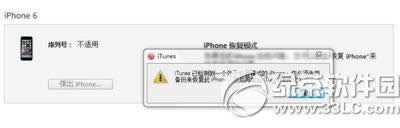
恢复iPhone
点击【确定】

按住键盘上的【shift】,鼠标点击【恢复iPhone】
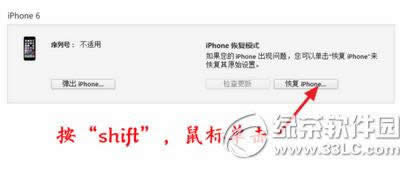
选择刚才下载好的固件
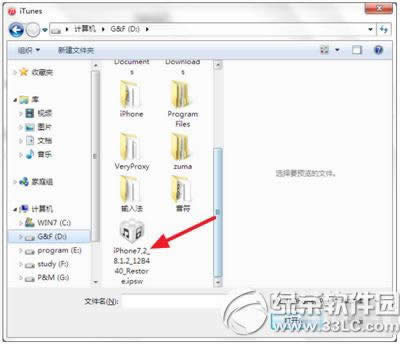
点击【恢复】
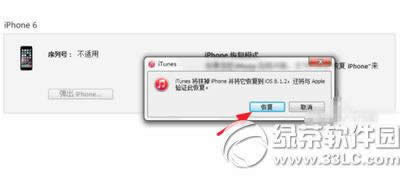
接下来就等待一段时间,一般是十多分钟
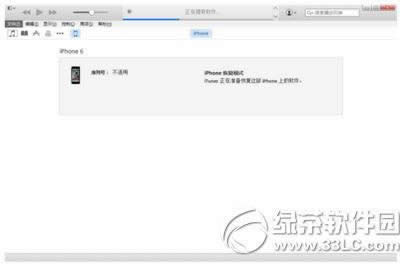

然后就可以激活iPhone,如果iCloud账号没有退出的话,还要输入账号

然后选择刚才备份好的备份恢复,这样恢复备份基本不会丢失任何设置,指纹密码等需要重新设置
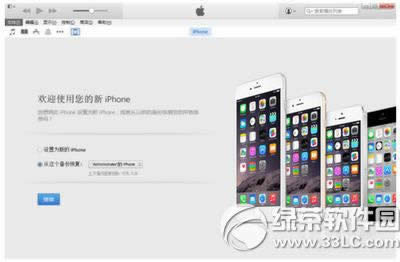
在手机上激活,和购买后激活一样,设置语言国家等
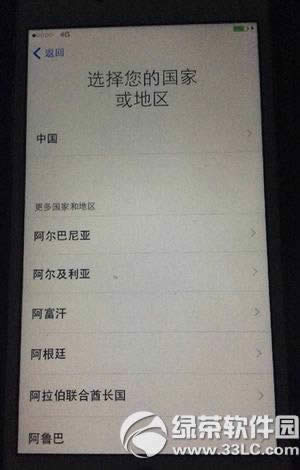
刷机完毕,可以正常使用你的iPhone了

说到风险,但凡刷机都带有一定的风险,关键看你能否把风险降到最低或直接没有。首先我们必须明白的是,正常的刷机操作是不会损坏手机硬件的。其次刷机可以解决手机某些莫名其妙的毛病、升级手机硬件驱动(就像升级电脑的BIOS)、为手机增加无数DIY功能。但是不当的刷机方法可能带来不必要的麻烦,比如无法开机、死机、功能失效等后果,有很多windows系统的手机刷机后很容易导致手机恢复出厂设置,变成全英文系统,将会造成很难解决的问题。特别说明一下,一般刷机后就不保修了,所以不是特别需要的话,最好不要刷。切记!
……